Убедитесь, что локальное время компьютера синхронизировано с интернет.
Настройка MT5 & EA
1. Запустите MT5 на любом счете (даже демо).
2. В MT5 перейдите в Сервис – Настройки.
a. На вкладке Графики установите значение Макс. баров в окне: количество баров для загрузки с криптобиржи по умолчанию (хотя GRat_Crypto не может загрузить больше баров, чем доступно через API криптобиржи).
b. На вкладке Советники установите флажок Разрешить WebRequest для следующих URL:
Binance:
api.binance.com
fapi.binance.com
dapi.binance.com
testnet.binance.vision
testnet.binancefuture.com
stream.binance.com
fstream.binance.com
dstream.binance.com
stream.binancefuture.com
dstream.binancefuture.com
open-api.bingx.com
Bybit:
api.bybit.com
api-testnet.bybit.com
stream-testnet.bybit.com
stream.bybit.com
api.exchange.coinbase.com
api-public.sandbox.exchange.coinbase.com
ws-feed.exchange.coinbase.com
ws-feed-public.sandbox.exchange.coinbase.com
api.coinex.com
api.kucoin.com
api-futures.kucoin.com
openapi-sandbox.kucoin.com
api-sandbox-futures.kucoin.com
ws-api.kucoin.com
push-private-sandbox.kucoin.com
MEXC:
api.mexc.com
contract.mexc.com
ws.okx.com
wspap.okx.com
3. Запустите советник GRat_Crypto на любом графике.
4. На вкладке Входные параметры введите параметры:
Magic – Важно! Каждый экземпляр GRat_Crypto, работающий на одном терминале, должна иметь уникальный магический номер.
Mode — Feed Only — получает рыночные и исторические данные по заданной валюте или инструменту для графиков, Стакана цен и ленты сделок; Trade Only — торгует заданной валютой или инструментом (нужно получать рыночные и исторические данные другим экземпляром GRat_Crypto); Feed & Trade — получает данные и торгует.
WebSocket - если true (рекомендуется), то рыночные данные запрашиваются по WebSocket API (возможно для Binance, BingX, Bybit, Coinbase, CoinEx, KuCoin и OKX), иначе - по REST API.
UpdateMilliseconds - частота запроса котировок (
0 - минимально возможная для криптобиржи).
QuotesStart - Дата начала истории котировок. Если задано 1970.01.01 00:00:00, то загрузится баров не более количества, заданного в настройке терминала Макс. баров в окне:.
Simulation – если
true, то советник не открывает реальные сделки на криптобиржах, а просто рисует линии на графике и показывает сделки в панели Trades. Используйте это для тестирования. Для реальной торговли установите
false.
TradeAlerts - если true, то при каждом торговом событии будет появляться оповещение, иначе только запись в журнале.
ErrorAlerts - если true, то при каждой ошибке будет появляться оповещение, иначе только запись в журнале.
DrawTrades - если true, то на графике будут показаны уровни открытых ордеров и позиций.
DrawHistory - если true, то на графике будут показаны линии от открытия до закрытия позиций.
DrawAllCharts - true - ордера, позиции, ликвидации будут показаны на всех открытых графиках торгуемого инструмента, false - только на графике советника.
=== CopyFrom ===
Exchange on Start — при запуске GRat_Crypto в случае наличия открытых ордеров или позиций на криптобирже будет предложено скопировать их в советник.
Symbol — вы можете запустить любой советник или торговать вручную на любом счете (даже демо) на похожем(коррелирующем) символе, и GRat_Crypto скопирует все ордера и сделки, совершенные другими советниками, с заданного символа (не пустого) на криптобиржу.
Magic — вы можете запустить любой советник на любом счете (даже демо), и GRat_Crypto скопирует все ордера и сделки, совершенные другими советниками, с заданным магическим номером (ненулевым) на криптобиржу.
File – если true, то GRat_Crypto будет копировать ордера и сделки не других советников, а из файла OrderExchange<Magic>.csv (только добавленные в файл после запуска GRat_Crypto), где Magic - ненулевой параметр выше. Ниже показано, как добавить ордера в этот файл.
Common — если true, то файл OrderExchange<Magic>.csv находится в общей папке всех клиентских терминалов ..\Terminal\Common\Files, если false - в папке текущего терминала ..\MQL5\Files\.
VolumeFactor - множитель для объема. Можно использовать для изменения риска торговли, либо в случае, когда лоты коррелирующих инструментов отличаются, например при копировании сделок со спота на фьючерс и наоборот.
PriceFactor - множитель для цены. Можно использовать в случае, когда цены коррелирующих инструментов отличаются, например при копировании сделок со спота на фьючерс и наоборот.
DeleteAfter - true - удалить все сделки из файла обмена сразу после импорта. Для случая, когда сделки импортируются только в один советник. Если в несколько - задать false.
=== Exchange === - криптобиржа (Binance, BingX, Bybit, Coinbase, CoinEx, Kraken, KuCoin, CMEX или OKX).
Coin — валюта или инструмент для торговли, например, Binance — BTC, BingX — BTC, Bybit — BTC, Coinbase — BTC, CoinEx — BTC, Kraken — XBT, KuCoin — BTC, MEXC — BTC, OKX — BTC или BTC_USD_SWAP или BTC-USDT-220624.
Base – валюта баланса или цены, например, Binance – USDT, USDC, USD, BingX – USDT, Bybit – USDT, USDC, Coinbase – USDT, USDC, USD, CoinEx – USDT, Kraken – USD, KuCoin – USDT, USDC, USD, MEXC – USDT, OKX – USDT, USDC, USD.
APIKey – публичный ключ API криптобиржи.
APISecret — секретный ключ API криптобиржи.
Hedge — для Bybit необходимо явно задавать режим Hedge в соответствии с установкой на бирже.
BookDepth — количество записей в стакане цен(0 - откл.). Для просмотра откройте окно Стакан цен в MT5.
TimeSales — true - получение данных ленты сделок (кроме Kraken) для применения многочисленных индикаторов разделенных объемов покупок и продаж, дельты и т.п.
Liquidation — true - получение данных ликвидаций (только для Futures и WebSocket, пока для Binance, Bybit и OKX). На графике будут показаны ликвидации в виде кружков, размеры которых зависят отобъема ликвидируемых позиций, а цвет - от направления сделок ликвидаций: красный - продажи, зеленый - покупки.
WalletType — тип торгового кошелька: Exchange — спот, Margin — (только Binance) или Futures (кроме Kraken; к названию пользовательского символа добавляется суффикс f, например BTCUSDT.bncf).
Leverage — кредитное плечо в зависимости от возможностей биржи (например, кошелек Futures Binance — 1..125).
TotalBarTS - если true, то считаются итоговые раздельные объемы на покупку и продажу на каждый минутный бар (только для Binance), false - объем каждой сделки пишется в ленте сделок отдельно.
IsolatedMargin — если true, то используется изолированная маржа, false - кросс-маржа (только для типа торгового кошелька Margin бирж Binance).
Coinbase Passphrase — требуется только для Coinbase.
KuCoin Passphrase — требуется только для KuCoin.
OKX Passphrase — требуется только для OKX.
=== Dashboard ===
Trailing- если true, то в панели Trades доступны столбцы Trailing Stop и Trailing Profit.
ScalePercent - размер панелей в процентах от исходного (для случаев нестандартного размера системного шрифта).
FontSize- размер шрифта элементов управления панелей.
PerPage – количество строк на странице в панелях Trades and History.
MaxHistory – максимальное количество сделок в панели History.
Нажмите OK.
Важно! Необходимо дождаться записи xxx bars loaded в журнале Эксперты по заданной монете (при первом запуске может занять много времени) и появления в окне Обзор рынка соответствующего пользовательского символа с добавлением суффикса биржи и кошелька (например BTCUSDT.bncf - фьючерс BTCUSDT Binance или ETHUSDT.okx - спот ETHUSDT OKX), а также переключения графика советника на этот символ. Количество загруженных баров зависит от значения настройки советника QuotesStart, либо от настройки терминала Макс. баров в окне:, таймфрейма графика, на котором запущен советник, а также возможностей API заданной криптобиржи.
Тестирование стратегий
После загрузки баров c криптобиржи можно тестировать любой Ваш советник в тестере стратегий MT5 на загруженной истории пользовательского символа (он создается в группе Custom\< Криптобиржа>\..., например Custom\Binance\BTCUSDT.bncf). Период тестирования не должен выходить за рамки загруженной истории.
Для повторной перезагрузки баров (например, если необходимо устранить пропуски или загрузить более раннюю историю), остановите GRat_Crypto, закройте все графики с перезагружаемым пользовательским символом, удалите перезагружаемый пользовательский символ из MT5, измените настройку QuotesStart или настройку терминала Макс. баров в окне:, перезапустите GRat_Crypto и снова дождитесь записи xxx bars loaded.
Панель для ручной торговли
1. По умолчанию объем ордера вводится в валюте Coin. Нажмите кнопку BTC: (или другая валюта), чтобы установить объем в валюте Base; нажмите еще раз, чтобы вводить объем в процентах от общего баланса (он изменится на Risk %). Введите объем ордера.
2. Введите Leverage: (только для некоторых криптобирж).
3. Введите Price: цена отложенного ордера.
4. Введите Stop Limit: (только для ордеров Stop Limit).
5. Введите SL: цена стоп-лосса.
6. Введите TP: цена тейк-профита.
7. Нажмите Buy @.. / Sell @.. для открытия рыночного ордера.
8. Нажмите кнопку Buy Stop / Sell Stop , чтобы открыть стоп-ордер.
9. Нажмите кнопку Buy Limit / Sell Limit , чтобы открыть лимитный ордер.
10. Нажмите кнопку Buy Stop Limit / Sell Stop Limit , чтобы открыть ордер Stop Limit.
11. Нажмите кнопку Trades чтобы отобразить панель текущих ордеров и позиций (см. ниже).
12. Нажмите кнопку History, чтобы отобразить панель истории сделок (см. ниже).
Панель Trades
1. В столбце SL нажмите кнопку  , чтобы удалить стоп-лосс, или кнопку
, чтобы удалить стоп-лосс, или кнопку  , чтобы установить стоп-лосс в соответствии с настройками панели для ручной торговли.
, чтобы установить стоп-лосс в соответствии с настройками панели для ручной торговли.
2. В столбце TP нажмите кнопку  , чтобы удалить тейк-профит, или кнопку
, чтобы удалить тейк-профит, или кнопку  , чтобы установить тейк-профит в соответствии с настройками панели для ручной торговли.
, чтобы установить тейк-профит в соответствии с настройками панели для ручной торговли.
3. В столбце Trailing Stop нажмите кнопку для установки параметров трейлинг-стопа: расстояние, шаг и стартовый уровень.
4. В столбце Trailing Profit нажмите кнопку, чтобы задать параметры трейлинг-профита.
5. В столбце Закрыть введите часть объема закрытия (необязательно, только для позиции) и нажмите  , чтобы закрыть позицию или удалить ордер.
, чтобы закрыть позицию или удалить ордер.
Панель History
Копирование из файла
GRat_Crypto может копировать ордера из внешнего файла OrderExchange<Magic>.csv (где Magic — уникальное магическое число GRat_Crypto). Например, OrderExchange10000.csv. Файл может находиться как в папке терминала ..\MQL5\Files\, так и в общей папке всех клиентских терминалов ..\Terminal\Common\Files. Такой файл создает продукт GRat_IndiTrade. Либо используйте GRat_OrderExport (MT5), GRat_OrderExport (MT4).
Чат.
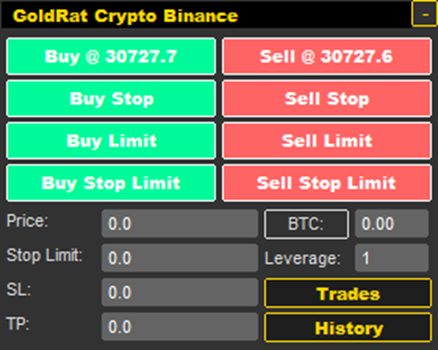

![]() , чтобы удалить стоп-лосс, или кнопку
, чтобы удалить стоп-лосс, или кнопку ![]() , чтобы установить стоп-лосс в соответствии с настройками панели для ручной торговли.
, чтобы установить стоп-лосс в соответствии с настройками панели для ручной торговли.![]() , чтобы удалить тейк-профит, или кнопку
, чтобы удалить тейк-профит, или кнопку ![]() , чтобы установить тейк-профит в соответствии с настройками панели для ручной торговли.
, чтобы установить тейк-профит в соответствии с настройками панели для ручной торговли.![]() , чтобы закрыть позицию или удалить ордер.
, чтобы закрыть позицию или удалить ордер.



